win10将任务栏应用图标之间距离设置宽一点的方法
时间:2023-08-02 15:24:58作者:极光下载站人气:0
平时我们会打开一些自己需要操作的软件程序,而打开的这些软件的图标就会显示在电脑桌面的底部的任务栏中,但是有的小伙伴反映,自己电脑底部的应用图标按钮合并在一起了,想要将应用软件的图标距离拉大一点,这样可以让自己在操作电脑的时候,可以更加清楚的找到打开的应用软件进入,那么我们可以进入到任务栏的设置的窗口中将任务栏合并功能进行设置成从不就好了,下方是关于如何使用win10系统设置任务栏应用图标按钮距离的具体操作方法,如果你需要的情况下可以看看方法教程,希望对大家有所帮助。
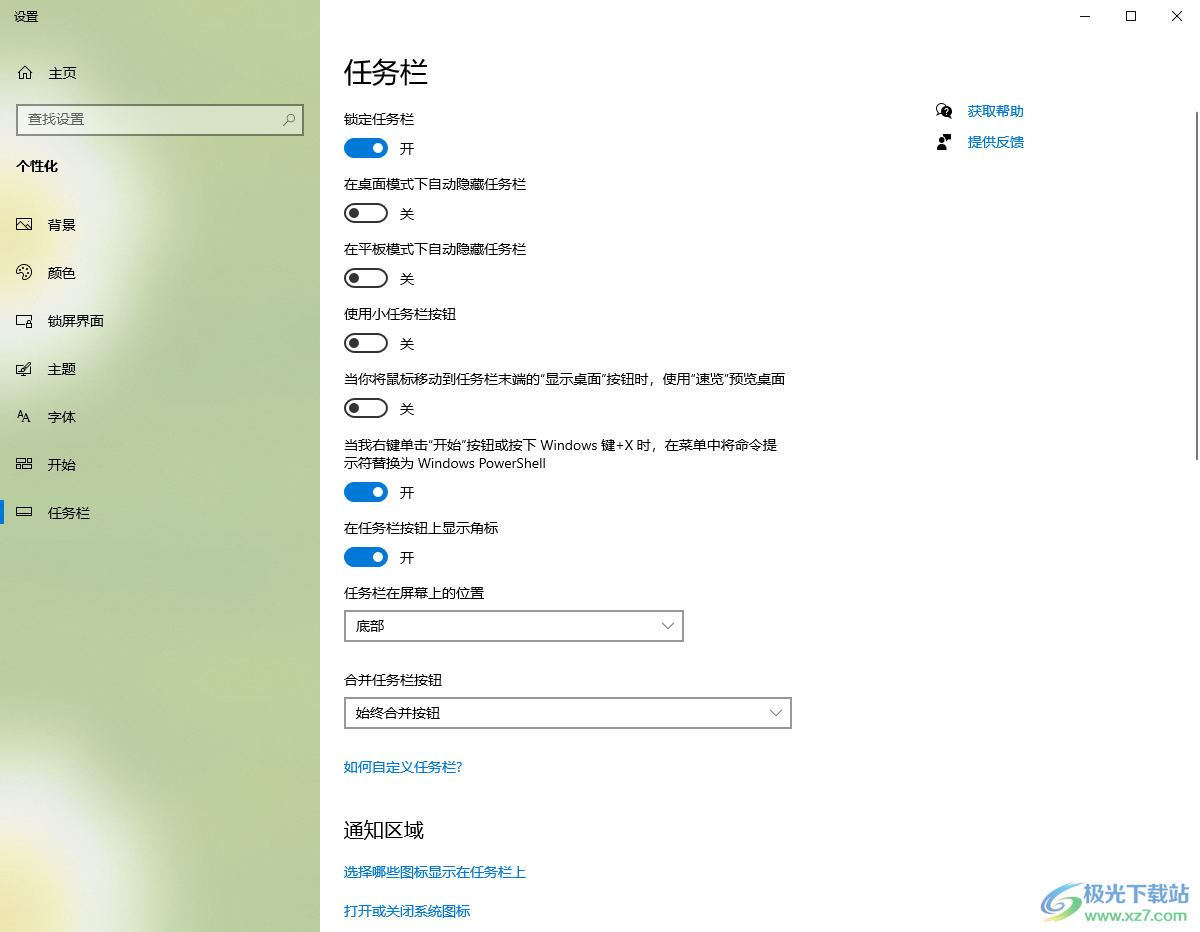
方法步骤
1.首先,我们将win10系统点击启动之后,然后打开自己需要的软件程序,你可以看到在任务栏的底部位置,打开的应用图标按钮的距离非常的小。
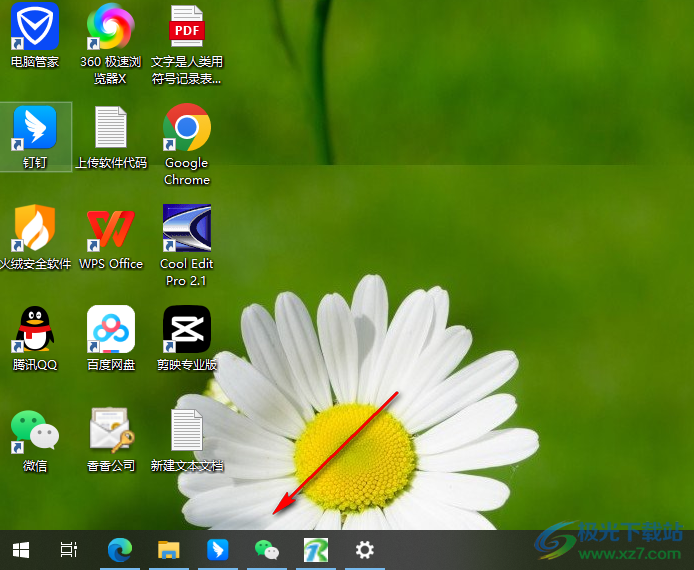
2.那么我们可以直接使用鼠标在任务栏的位置进行右键点击,然后选择进入到【任务栏设置】的窗口中。
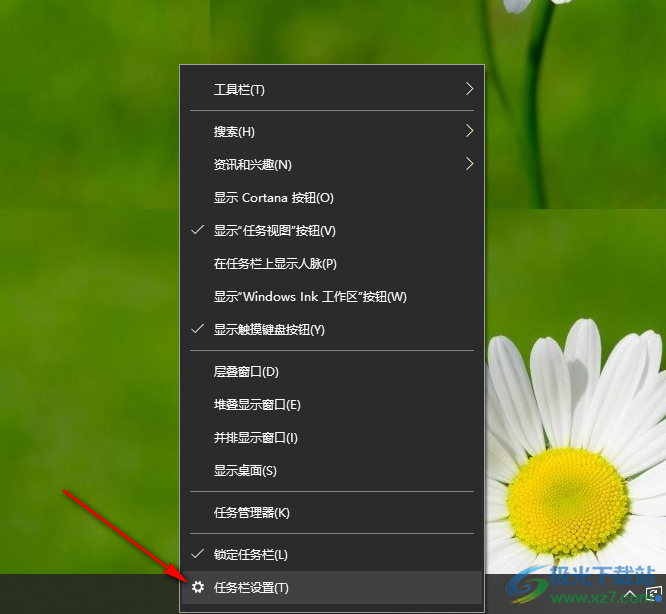
3.进入到页面中之后,直接在右侧的位置找到【合并任务栏按钮】功能,当前设置的是【始终合并按钮】,如图所示。
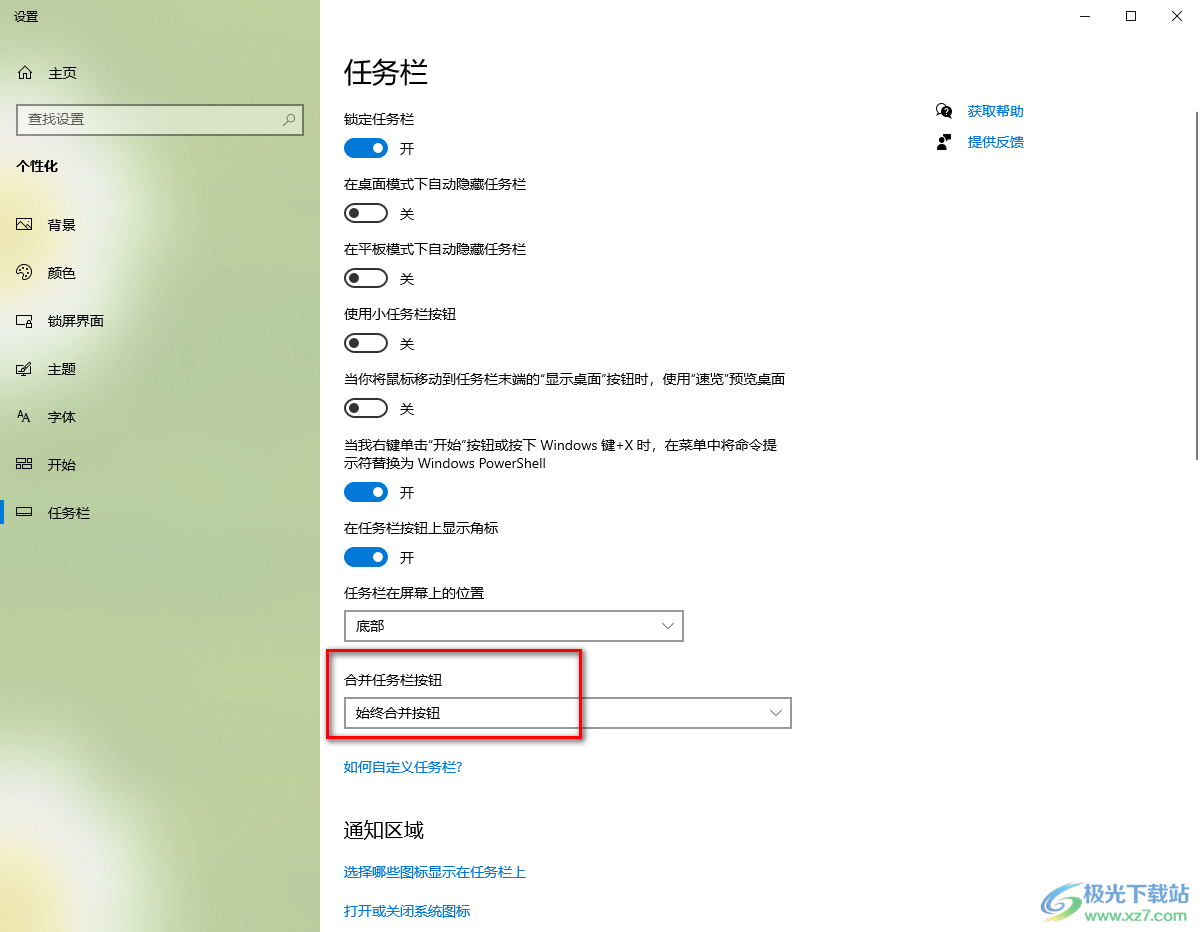
4.之后,将【始终合并按钮】的下拉图标点击打开,这时我们在打开的选项中直接选中【从不】选项即可。
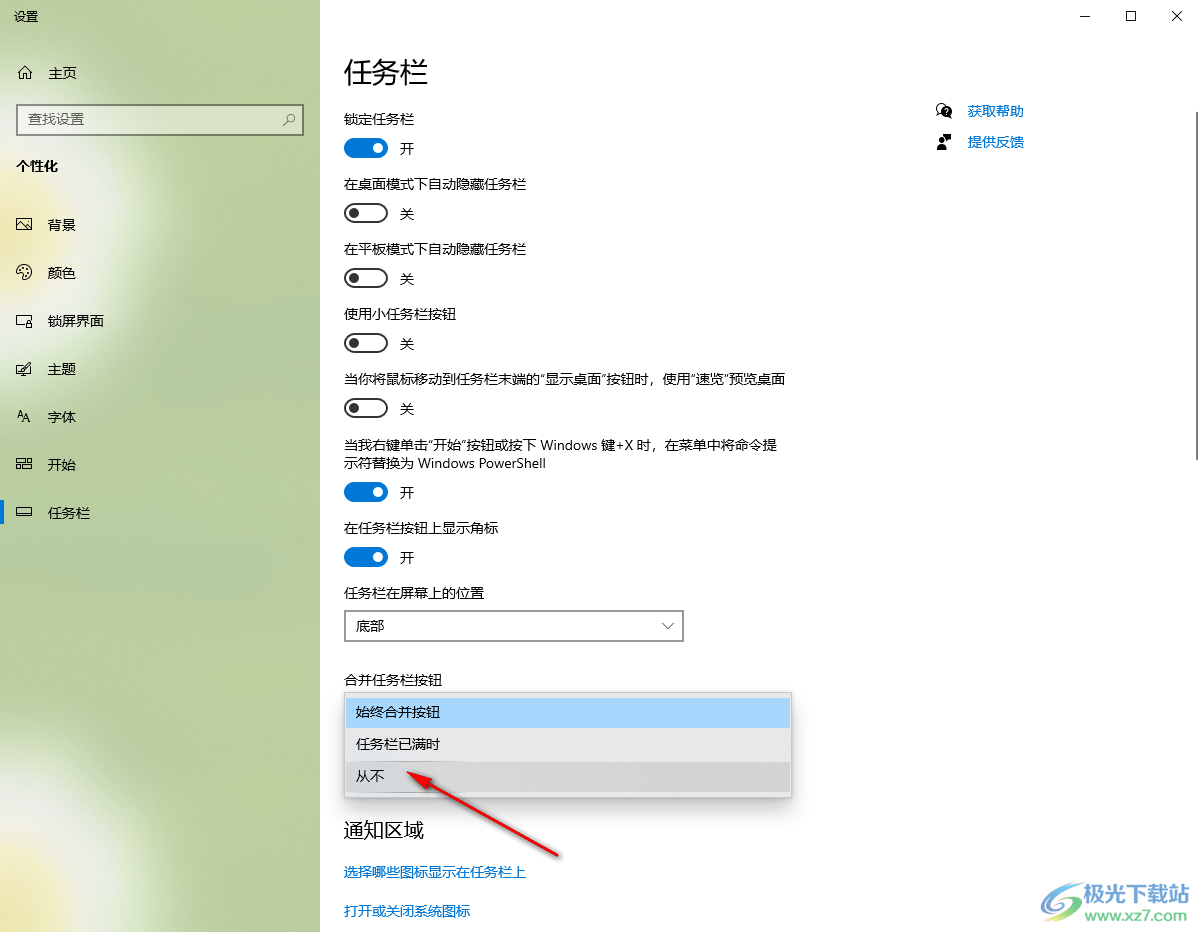
5.完成设置之后,我们再返回到win10电脑桌面中,这时可以看到当前我们的任务栏中的应用图标的距离变得比较宽了,如图所示。
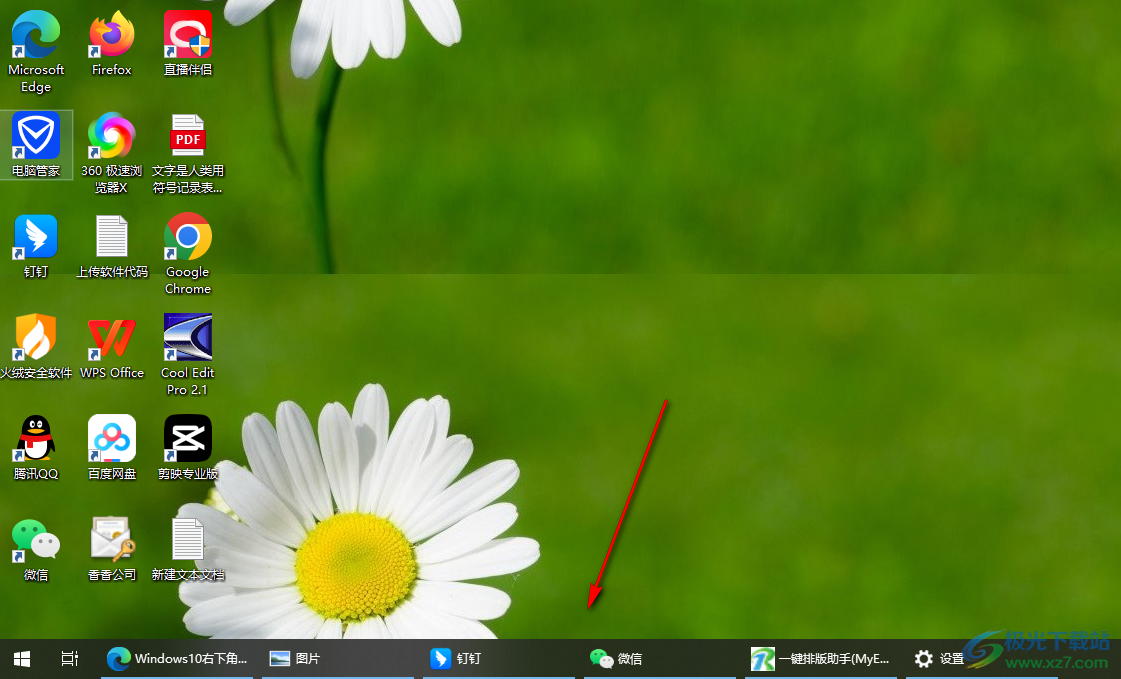
以上就是关于如何使用win10调整任务栏中应用图标距离的具体操作方法,有的小伙伴打开了多个应用软件之后,发现任务栏中的应用图标之间的距离太紧凑了,那么我们就进入到任务栏设置的窗口中,将始终合并按钮设置为从不即可,感兴趣的话可以操作试试。

大小:4.00 GB版本:64位单语言版环境:Win10
- 进入下载

网友评论